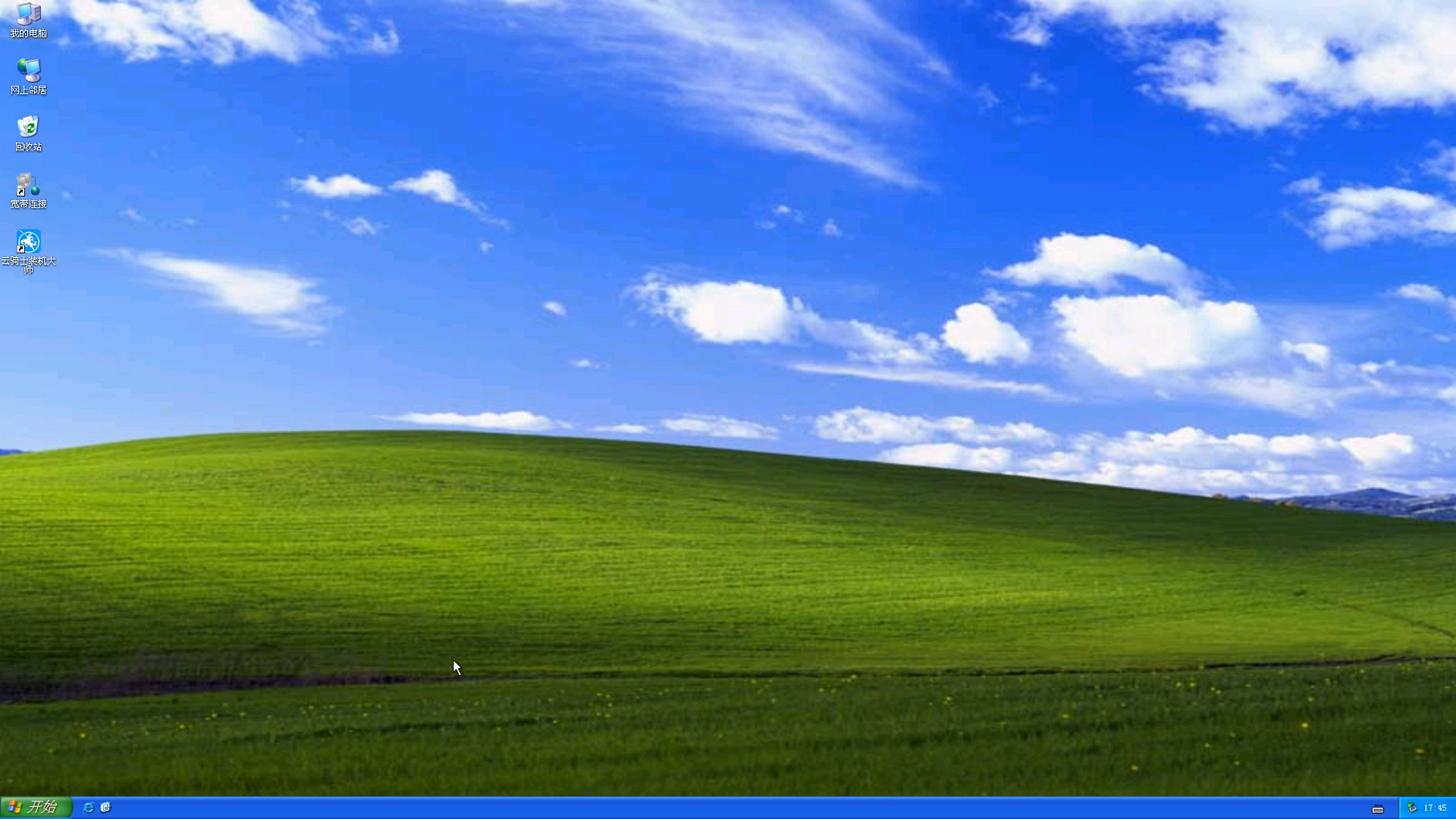小白一键重装系统xp可分区吗
小白一键重装系统xp可分区吗?电脑长期使用过后。多多少少会出现系统问题。这时重装系统是必不可少的操作。那么重装系统就需要给硬盘分区。作为小白用户来讲。可能不太清楚硬盘分区教程。下面就给大家带来硬盘分区方法。
什么是硬盘分区
硬盘分区前。首先了解下什么叫做硬盘分区。硬盘分区是在一块物理硬盘上创建多个独立的逻辑单元。这些逻辑单元就是C盘、D盘、E盘等。硬盘分区从实质上说就是对硬盘的一种格式化。
硬盘分区有哪些方法
第一种方法:使用系统自带磁盘管理进行分区。
第二种方法:借助工具对系统硬盘分区。
方法一:系统自带磁盘管理进行分区
1.进入xp系统。鼠标右键“我的电脑”。选择“管理”打开。
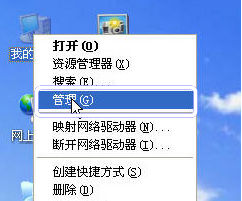
2.在计算机管理界面中。点击“磁盘管理”选项。进入下一步。
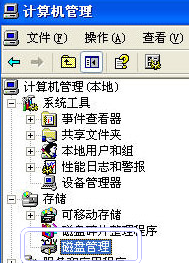
3.在未指派处。鼠标右键选择“新建磁盘分区”。进入下一步。在新出现的向导窗口中根据提示来操作。知道硬盘分区创建完成即可。
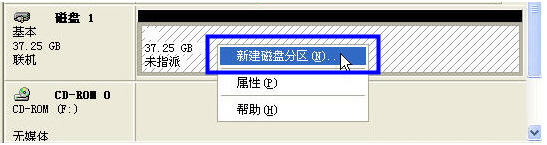
方法二:借助工具对系统硬盘分区
1.准备一个1GB以上的U盘。利用云骑士u盘装机大师把U盘制成启动盘。插入主机。进入Bios设置。将U盘设置为第一启动项目。完成后。保存并退出。重启电脑即进入PE系统。
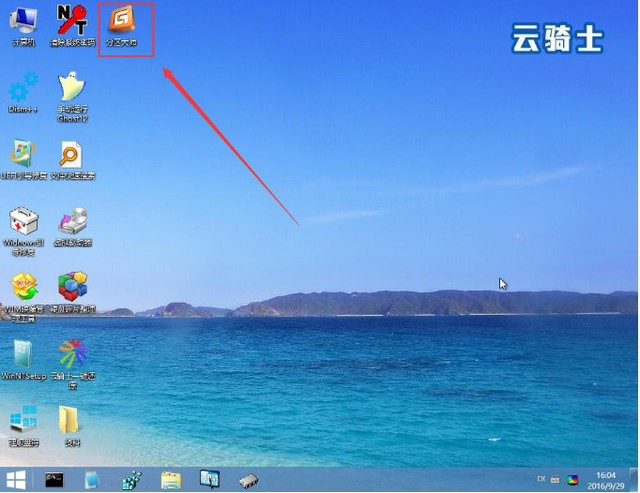
2.双击桌面上的“DiskGenius分区工具”。运行分区工具。
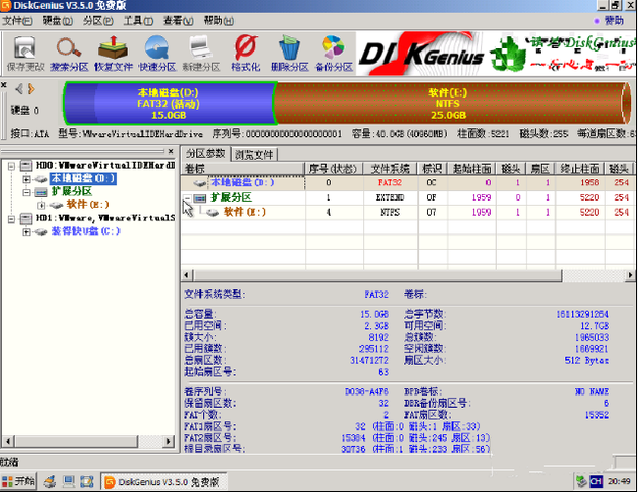
3.选择所需要分区的数目或手动选择硬盘分区数目。并“重建引导记录”保持不变。硬盘主分区默认不变。鼠标单击主分区容量大小区域。修改系统所在盘C盘容量(建议XP系统大20Gwindow7系统大于30G)。修改分区数目的容量大小。并点击其它分区容量空白处。自动调整全部容量。设置分区容量完毕。点击确定。然后硬盘自动格式化。分区就算完成了。
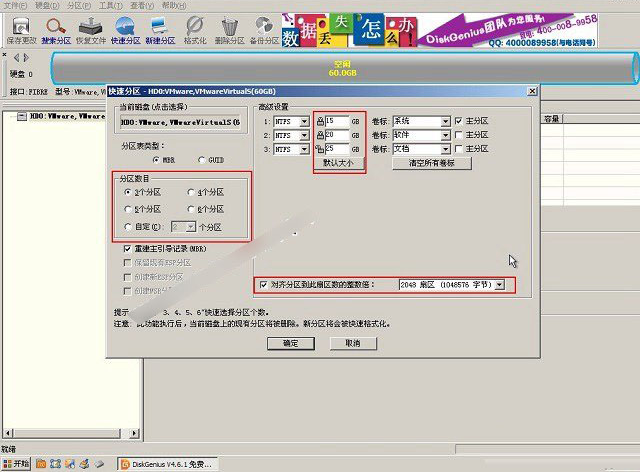
如何重装xp系统
学会了给电脑硬盘分区的方法。那么小白用户要怎样重装xp系统呢?下面以云骑士为例。给大家分享一键重装xp系统教程。希望对你们有所帮助!
重装xp系统操作步骤
01 首先在浏览器搜索云骑士官网。在官网上下载云骑士装机大师软件。

02 下载好以后打开云骑士装机大师。打开后云骑士会自动配置用户的电脑信息。点击一键装机页面下的立即重装。
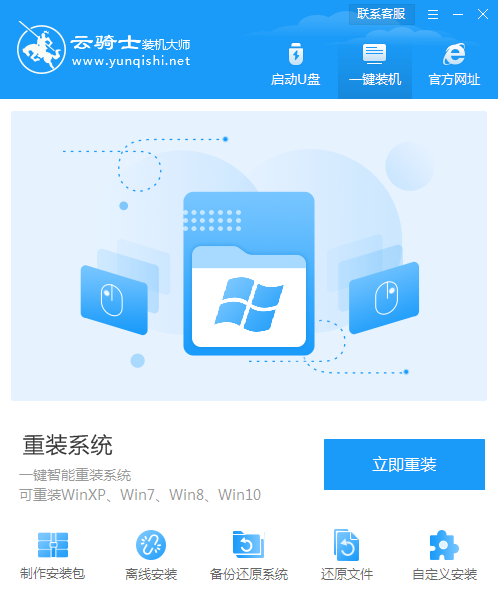
03 然后云骑士会优先检测本地环境是否符合装机条件。等检测完毕以后点击右下角的下一步。
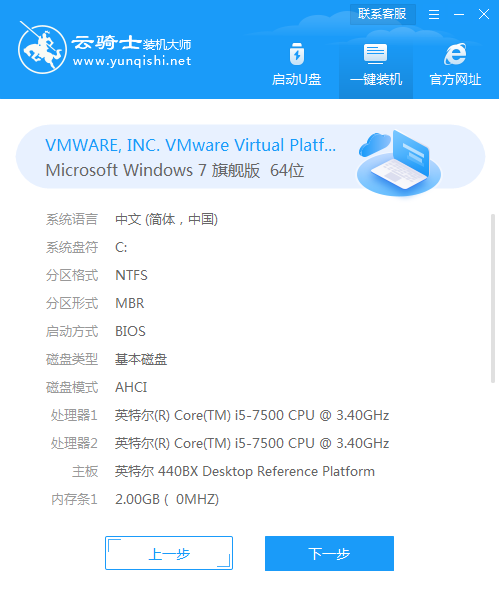
04 接着就进入了选择系统的界面。在这里可以看到有windows xp windows7 windows8 windows10各种版本的选项。这里以windows xp为例。在选项中有各版本的系统给用户选择。在这里选择安装 专业版 32位系统。然后点击下一步。
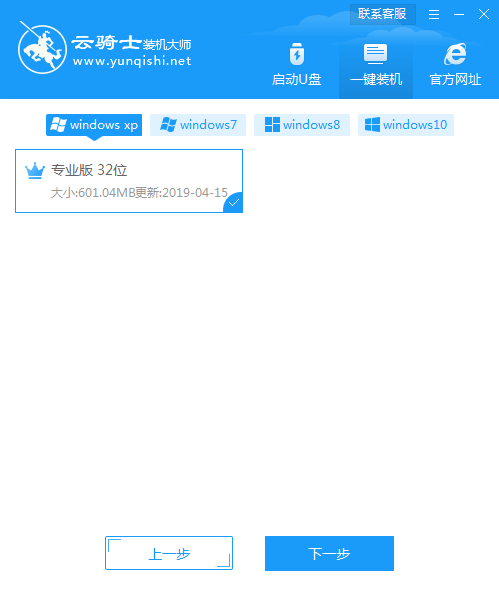
05 云骑士会为推荐装机常用软件。可以自由选择软件。选择的软件可以帮助用户在重装时一并安装。
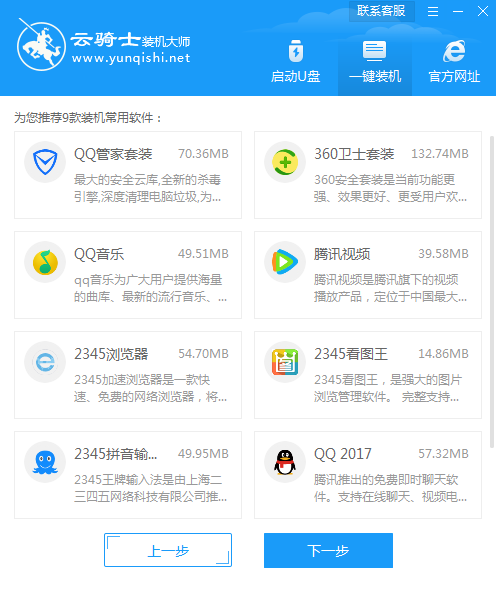
06 接着就进入了资料备份环节。建议用户备份一下自己需要保留的文件。或者自行备份到其他盘。因为系统重装以后C盘的文件会丢失。选择备份的文件以后点击右下角的开始安装。
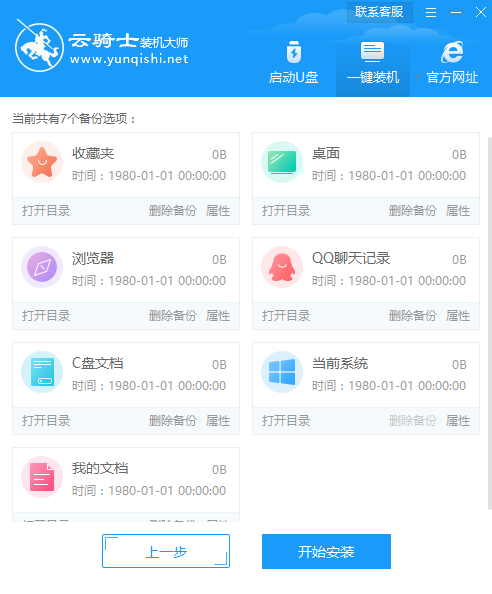
07 接下来云骑士就开始进行系统镜像 系统软件 设备驱动的下载。同时。若想换一个系统下载。则可以点击重选系统。进行取消更换。
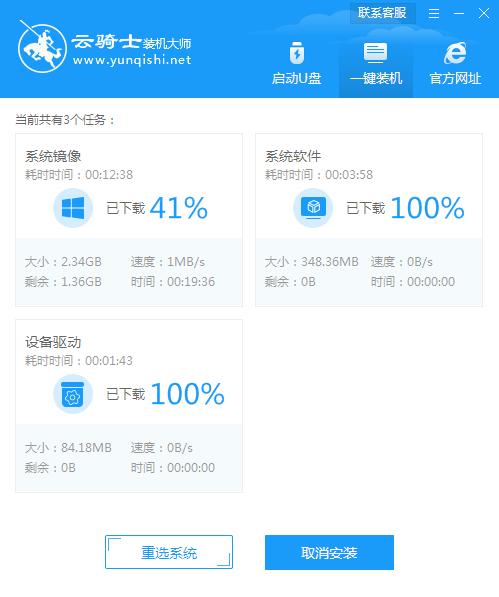
08 在这里下载的系统文件较大。请大家耐心等待。下载完成后。等待环境部署。立即重启。
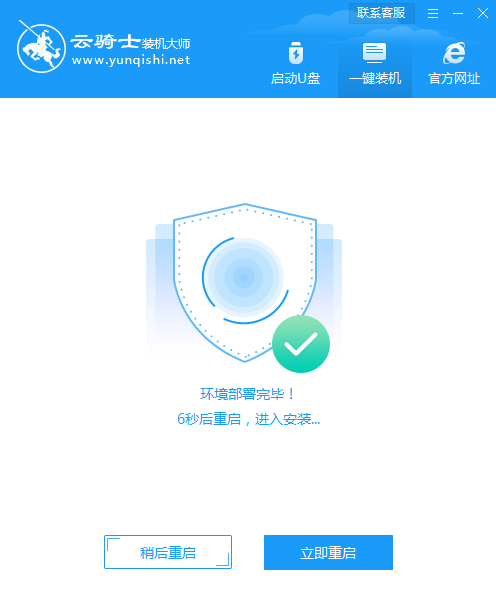
09 重启选择YunQiShi PE进入系统。
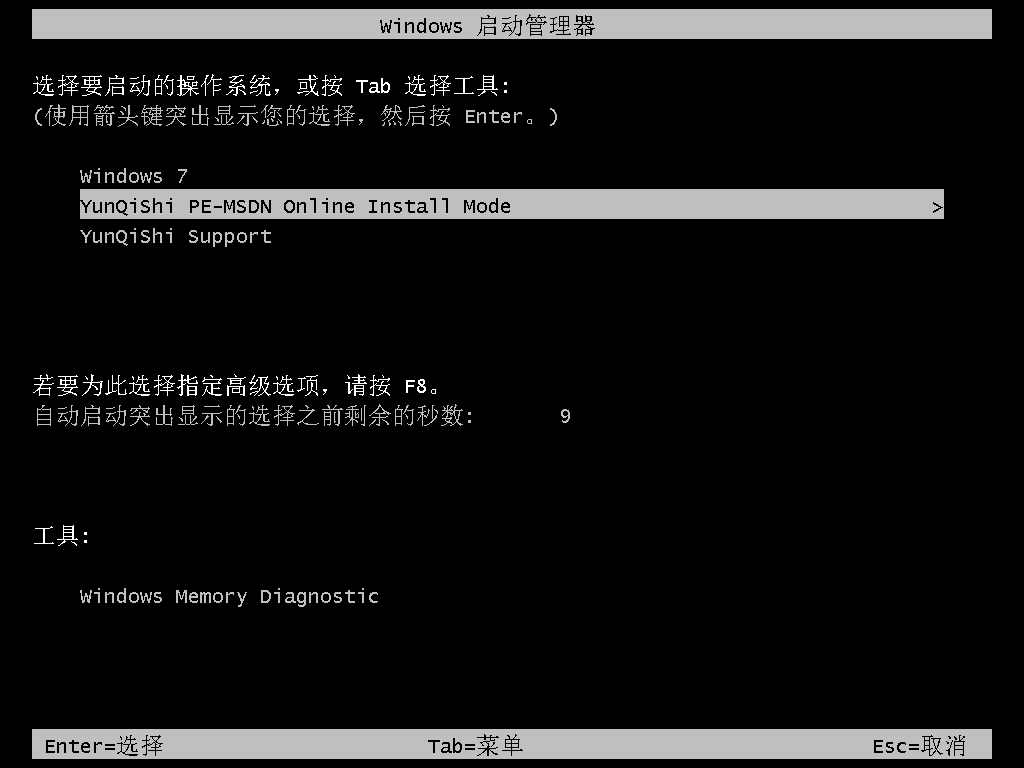
10 等待进入系统后。无需操作。云骑士会自动打开进行安装系统。大家耐心等待即可。
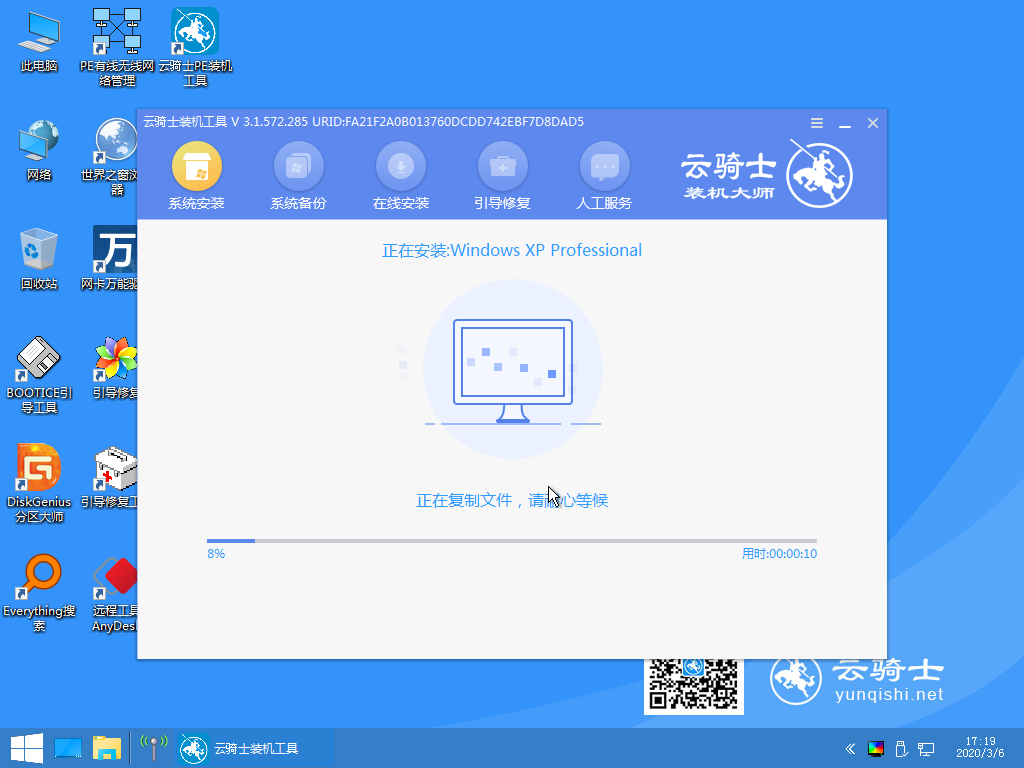
11 安装过程中弹出引导修复工具。进行写入引导文件。点击确定。
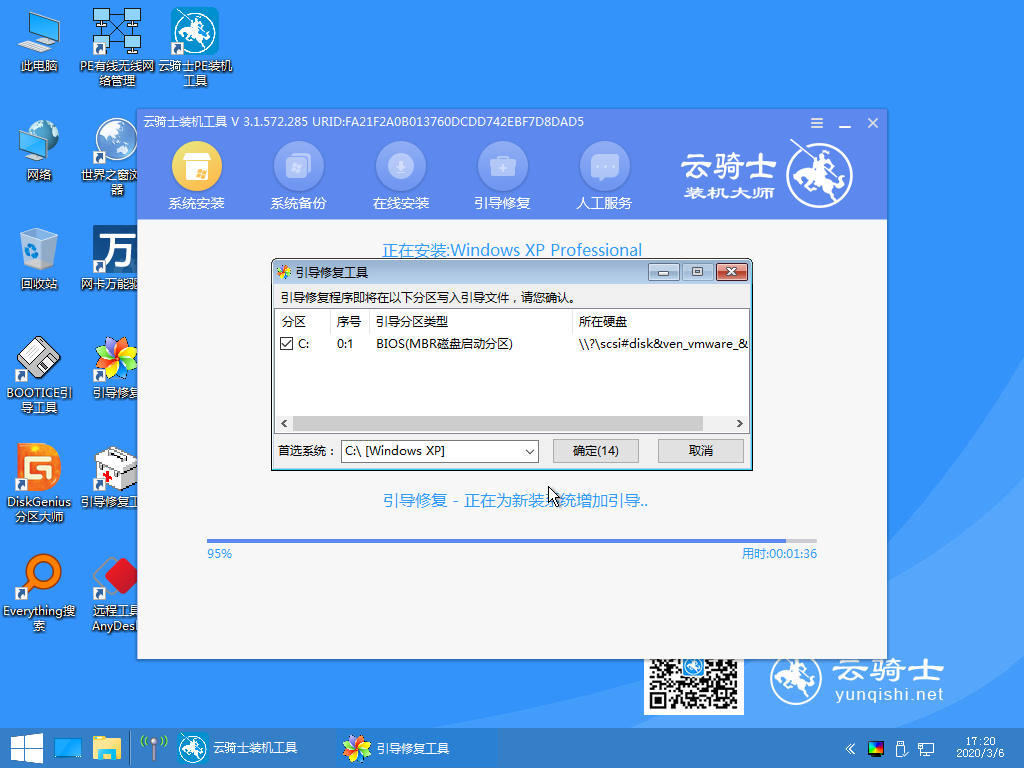
12 安装完成后。拔掉所有外接设备。如U盘 移动硬盘 光盘等。然后点击立即重启。
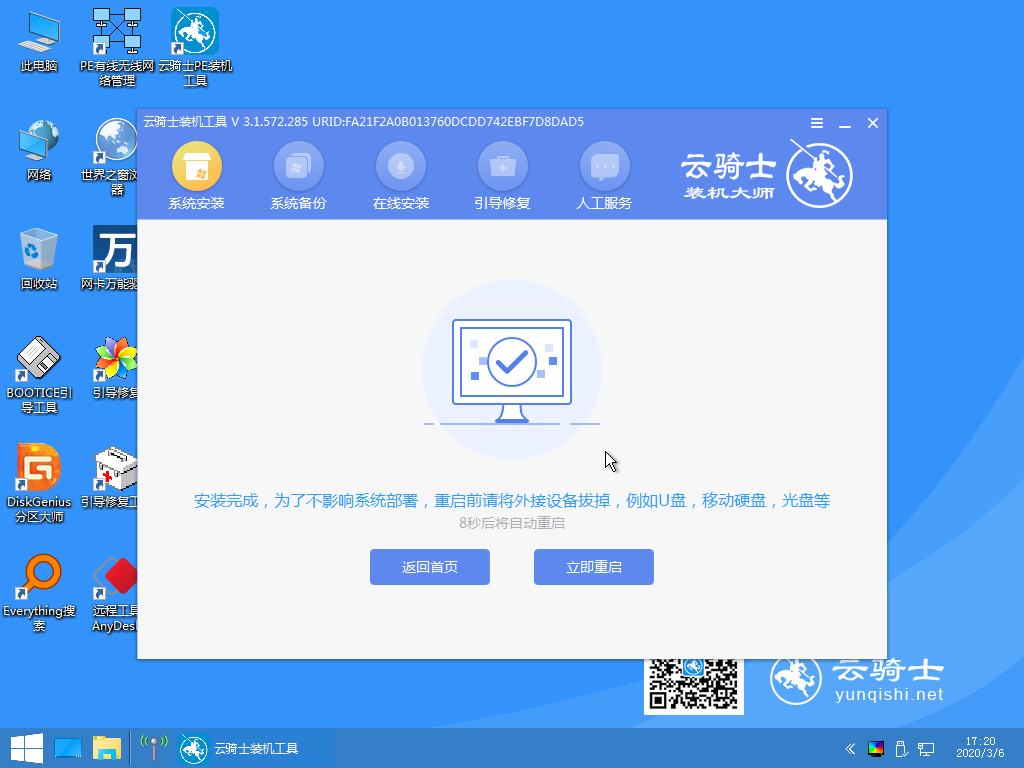
13 重启过程中。等待Windows XP文件安装配置。
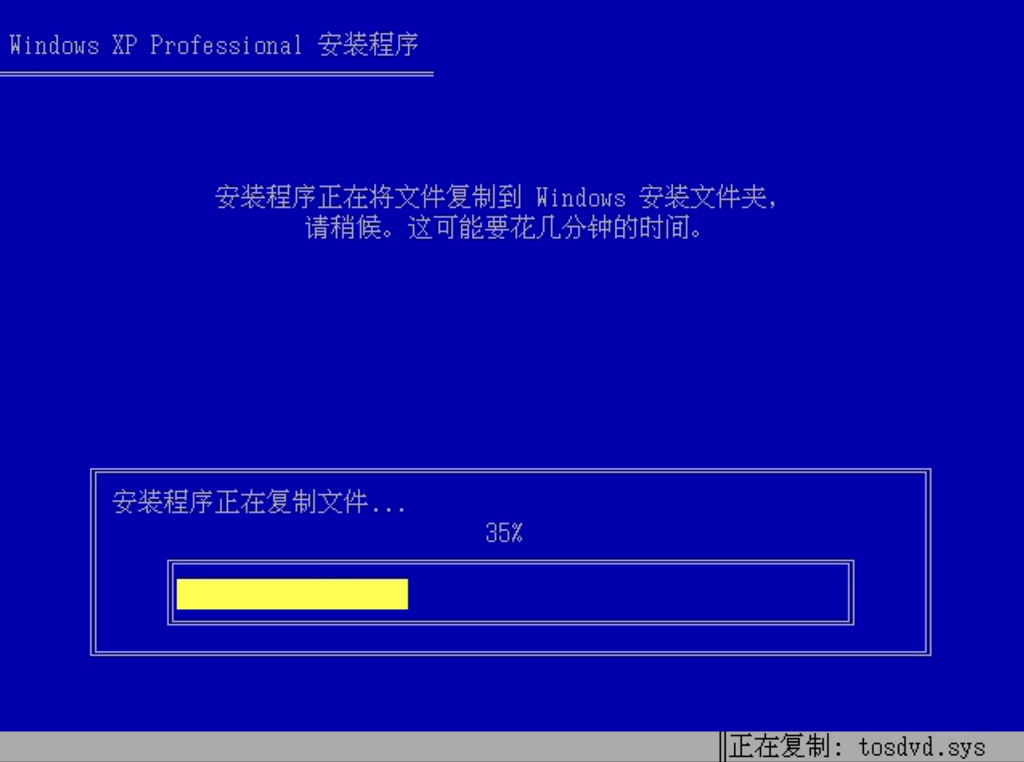
14 完成后进入xp系统的安装。安装过程中弹出驱动程序安装。无需操作。等待读秒后自动安装即可。
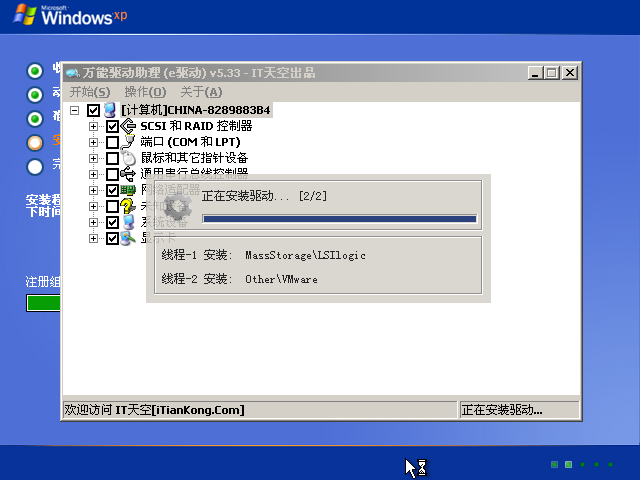
15 安装完成后自动重启。升级优化过程中。弹出宽带连接提示窗口。可以点击立即创建。创建宽带连接。同时有软件管家工具。可以自行选择常用的软件。一键安装即可。
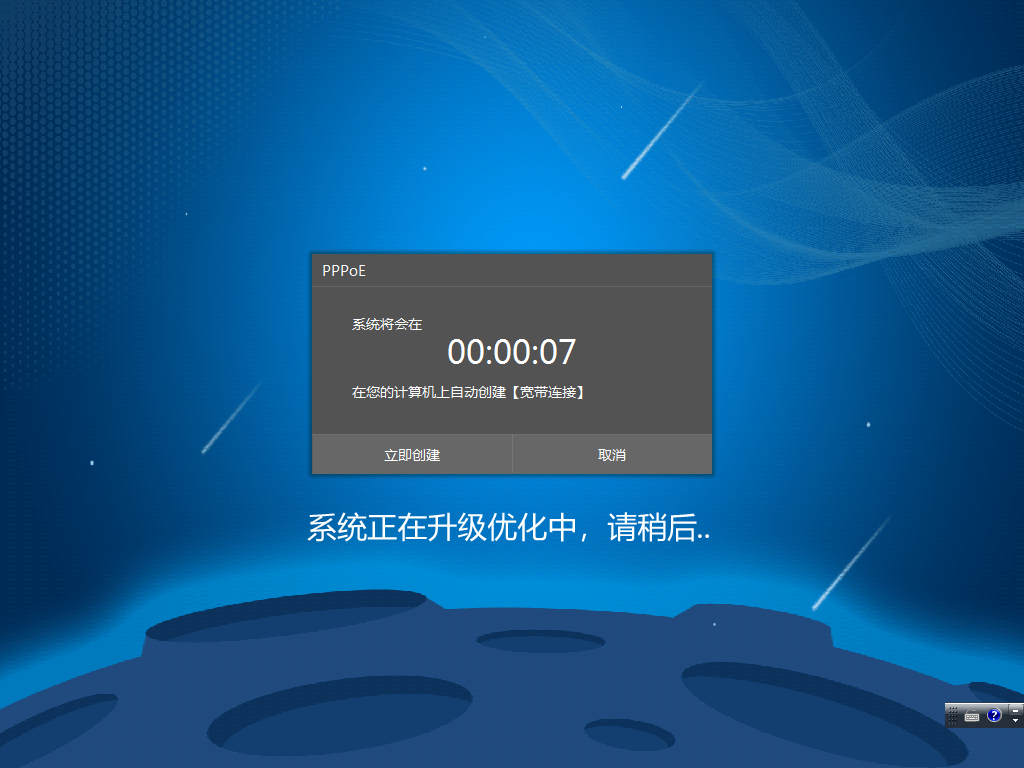
16 等待优化完成。重启进入系统。即完成重装。